Вы когда-нибудь хотели стать шпионом? Что ж, настоящие шпионы не похожи на Джеймса Бонда. Они не выделяются и не привлекают к себе внимания – прячутся на виду. Используя свой компьютер с Windows, вы можете передавать секретную информацию, скрытую в безвредных файлах, таких как ZIP-архив или невинное изображение кота. Мы покажем вам, как это сделать, в этом уроке.
Хотите отправлять текстовые сообщения со своего компьютера? Вот как можно свяжите Android с компьютером с Windows .
1. Напишите невидимое текстовое сообщение в файле изображения
Файл изображения состоит из единиц и нулей, как и любой другой файл на вашем компьютере, включая текстовые файлы, что позволяет вам технически открыть файл изображения в текстовом редакторе и начать вводить непосредственно в необработанные данные. При обычном просмотре само изображение не будет содержать ничего, на
Contents
- 1 1. Напишите невидимое текстовое сообщение в файле изображения
- 2 2. Запишите секретное голосовое сообщение внутри песни
- 3 3. Скрыть изображение внутри другого изображения
- 4 4. Скрыть несколько файлов (архивный файл) внутри изображения
- 5 5. Скрыть любой файл в другом простом файле
- 6 Часто задаваемые вопросы
1. Напишите невидимое текстовое сообщение в файле изображения
е ваше сообщение будет видно. Вот как:- С помощью Блокнот++ откройте изображение по вашему выбору, перетащив его в пустое место редактора или нажав «Файл ->Открыть».

- Вы должны увидеть кучу странных текстовых символов и тарабарщины. Прокрутите немного вниз, пока не дойдете до середины файла.
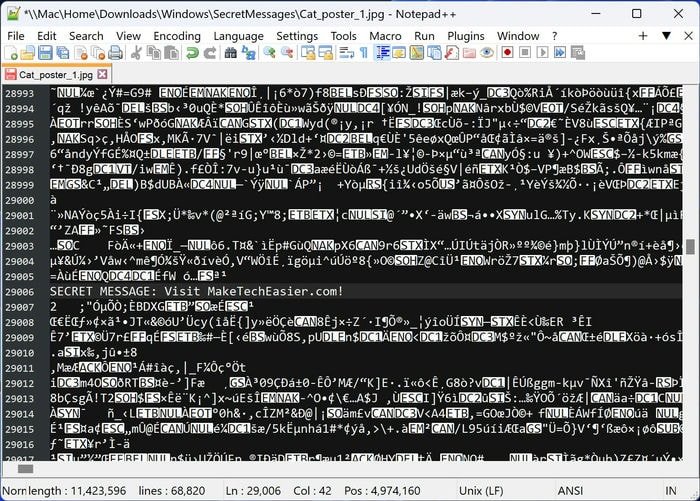
- Введите секретное сообщение где-нибудь посередине.

- Вам нужно сохранить изображение в новый файл с помощью «Файл ->Сохранить как».
- Если вы посмотрите на свое изображение, то увидите, что оно практически не изменилось. Вы можете увидеть некоторые визуальные артефакты или визуальные сбои. (В нашем случае мы заметили, что нижняя половина изображения окрашена в светло-голубой цвет.)
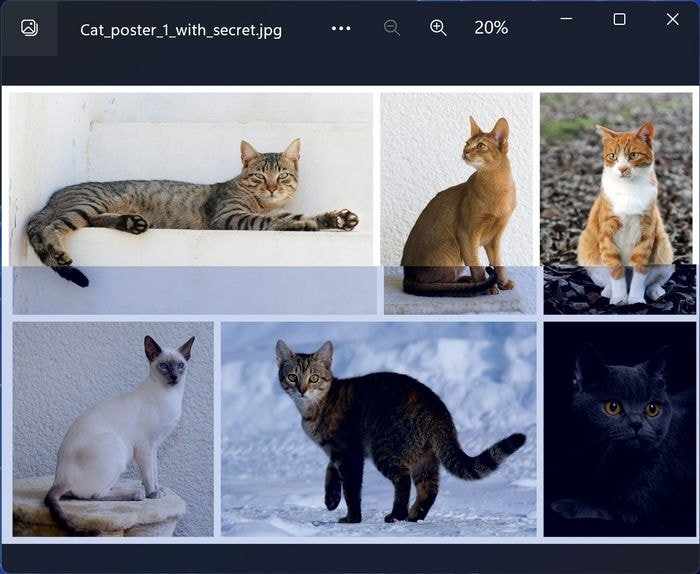
Этого следует ожидать от подделки необработанных данных файла изображения, но это все равно эффективно скроет ваше секретное сообщение. Ваше сообщение увидят только те, кто захочет открыть изображение в текстовом файле.
2. Запишите секретное голосовое сообщение внутри песни
Возможно, вы захотите отправить секретное сообщение, которое будет более личным, чем просто текст на экране. С этой целью вы можете записать голосовое сообщение и незаметно поместить его в любой файл песни. Немного отредактировав аудио, вы можете замаскировать свое сообщение, и неподготовленный слушатель просто подумает, что это часть песни. Прежде чем начать, убедитесь, что у вас настроен микрофон!
- Используя Мужество (а у нас шпаргалка для этого ), откройте песню, нажав «Файл ->Открыть».
- Выберите хорошее место в песне, где, по вашему мнению, шум (ваш голос) будет заглушен музыкой. Нажмите непосредственно на звуковую волну, чтобы перейти к различным частям песни. Убедитесь, что темно-зеленая линия находится в нужном месте.
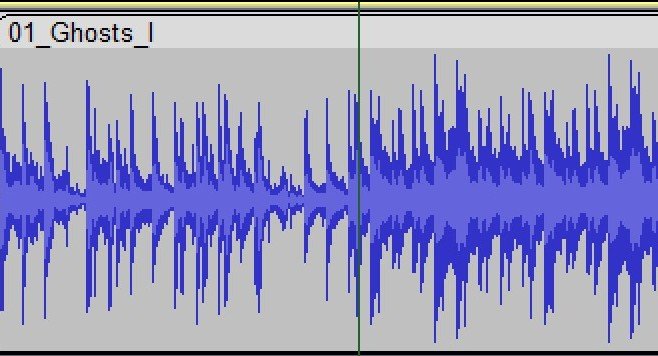
- Нажмите кнопку с красным кружком или нажмите Shift+ R, чтобы начать запись новой дорожки. Начни говорить! Закончив, нажмите квадратную кнопку «Стоп».
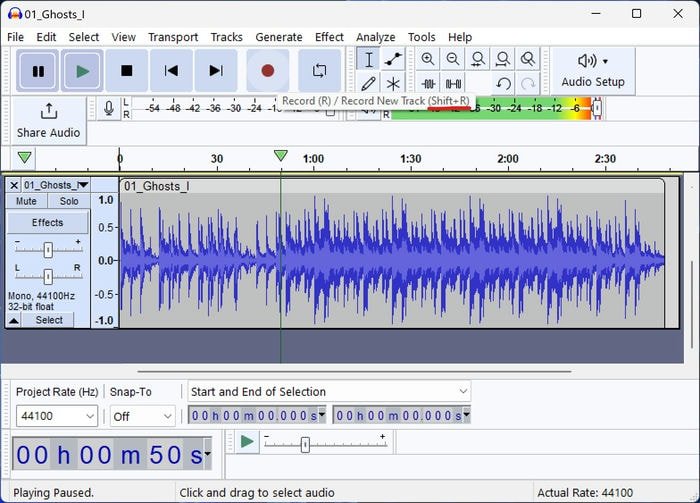
- Выберите запись голоса, нажав кнопку «Выбрать» в крайней левой части дорожки, добавленной из записи.
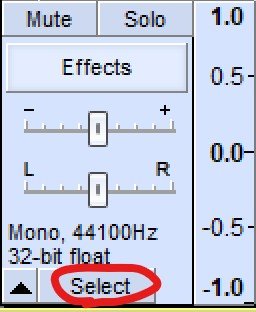
<ол старт="5">
2. Запишите секретное голосовое сообщение внутри песни
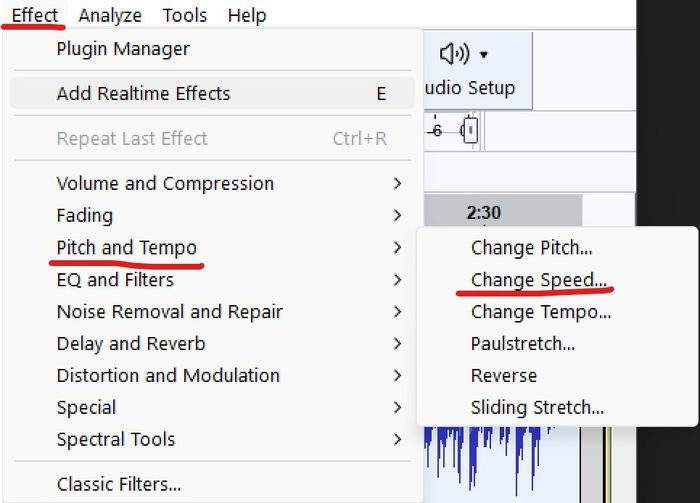
- В поле «Процентное изменение» введите «400», затем нажмите «Применить», чтобы значительно ускорить запись и сделать ее непонятной.
- Нам нужно включить настройку, которая позволит нам сохранять аудиофайл с несколькими аудиоканалами. Нажмите «Редактировать» ->«Настройки» ->«Импорт/экспорт» ->«Использовать дополнительные параметры микширования», затем нажмите «ОК».
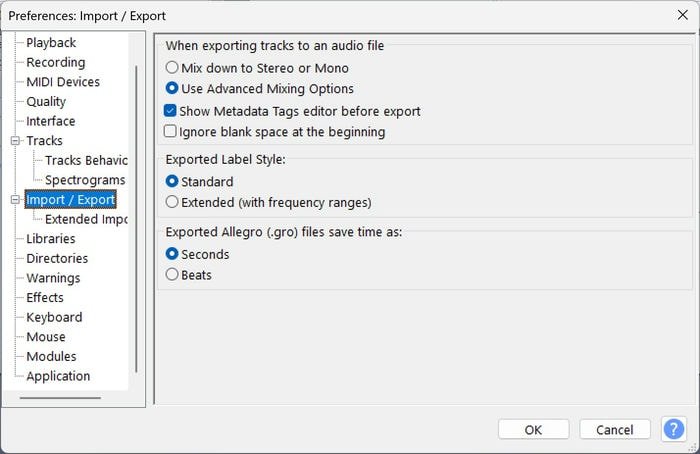
- Нажмите «Файл ->Экспорт ->Экспорт аудио».
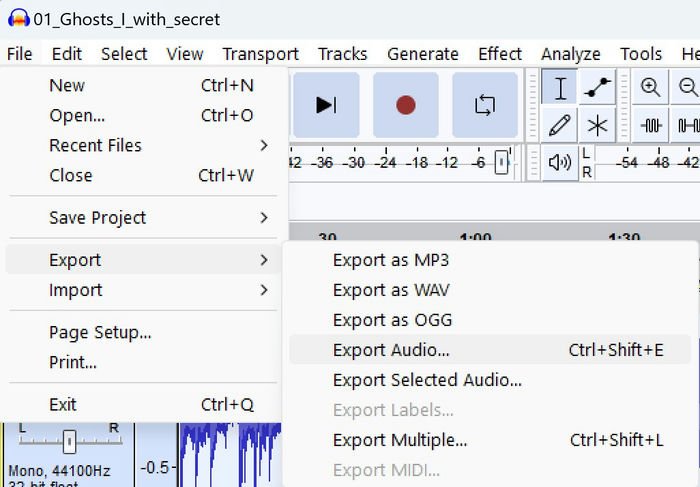
- Выберите не вызывающее подозрений имя файла и нажмите «Сохранить».
- В случае успеха вы увидите график, показывающий каждую звуковую дорожку, сопоставленную с аудиоканалом.
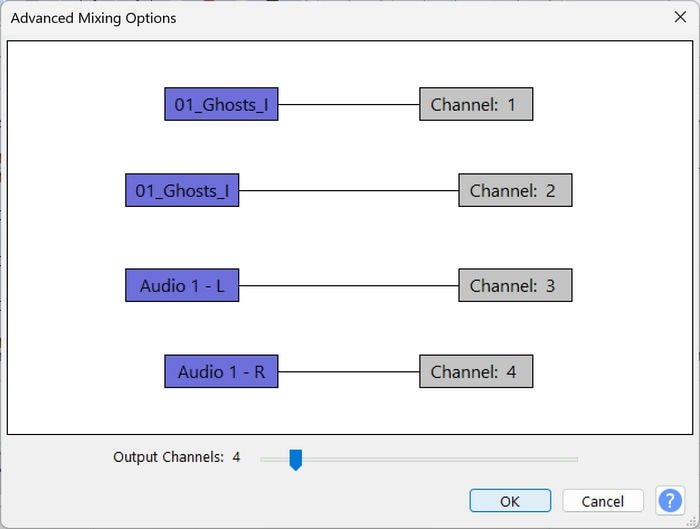
- Проверьте экспортированный файл. Это просто файл песни, который на первый взгляд выглядит обычным, но на самом деле содержит голосовое сообщение, записанное вами лично. Поскольку ваша запись превратилась в пронзительный шум, слушатель может подумать, что это обычная часть песни. Чтобы прослушать сообщение, откройте этот файл песни в Audacity и повторите шаги с 7 по 9, но убедитесь, что для процента установлено значение «-75 000».
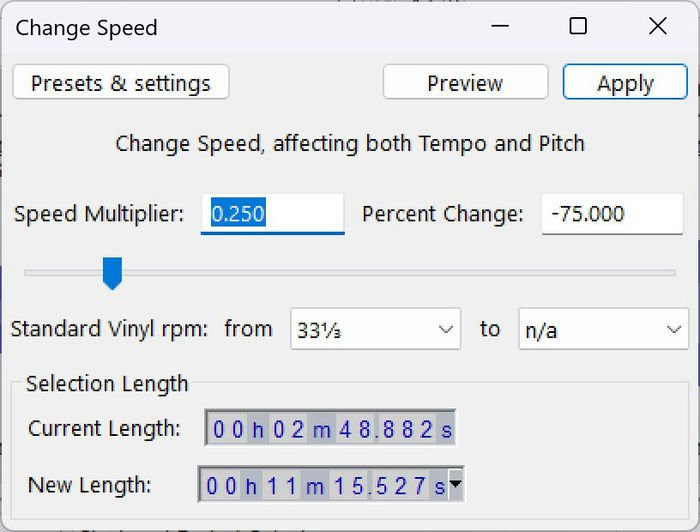
- После применения ваша запись будет замедлена до исходной скорости. Возможно, вам придется уменьшить масштаб и прокрутить вправо, чтобы снова найти записанную часть. Когда вы сыграете в нее, вы услышите свой голос, хотя можете заметить, что он звучит до смешного более пискляво!
Совет : ознакомьтесь с лучшие звуковые схемы для Windows , которые можно установить на свой компьютер.
3. Скрыть изображение внутри другого изображения
Этот метод — один из наиболее технически сложных, но в то же время и один из самых крутых. Он позволяет скрыть изображение внутри обложки, которое в два и более раз больше по количеству пикселей. Результат: маленькое изображение совершенно незаметно, но его можно извлечь без потери данных.
Примечание : нижеследующее представляет собой руководство, основанное на использовании командной строки. Вам также потребуется установить Python и загрузить проект с открытым исходным кодом.
- Откройте приложение «Настройки Windows» и найдите «Псевдонимы выполнения приложения» в строке поиска «Найти параметр».
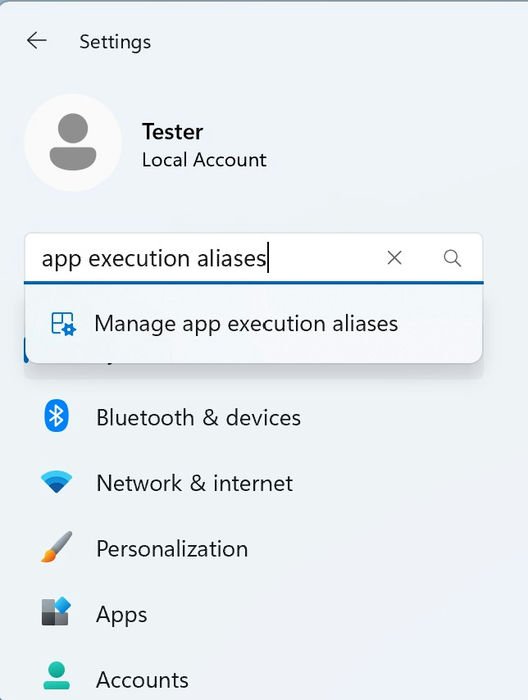
- Прокрутите вниз, чтобы найти элементы с именем «python3.exe» или «python.exe», и выключите их все.
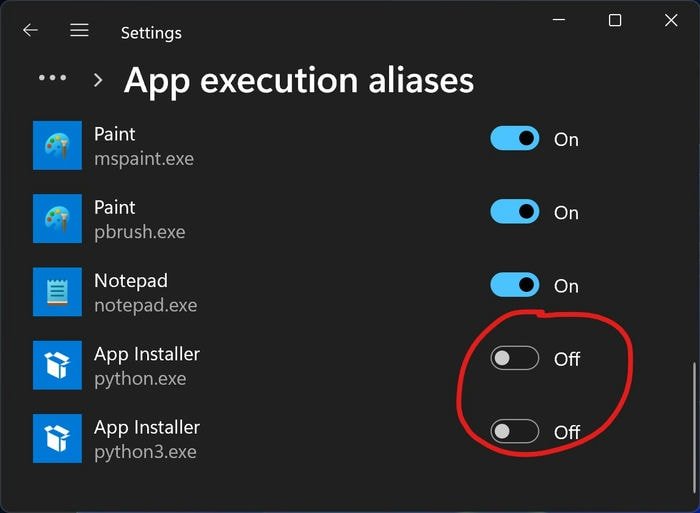
<ол старт="3">
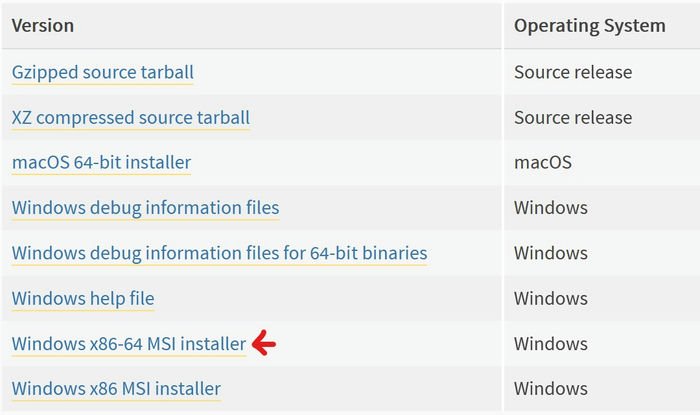
- При установке убедитесь, что на этапах настройки включен параметр «Добавить python.exe в путь».
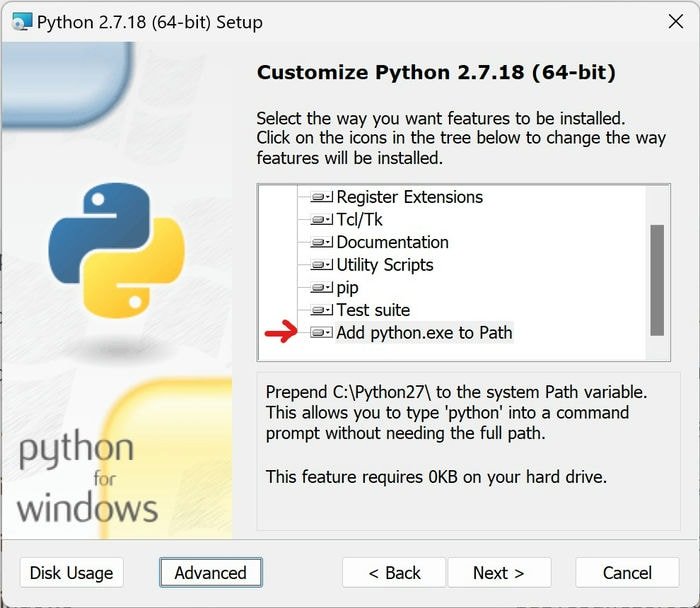
- Откройте этот проект с открытым исходным кодом на GitHub и нажмите «Код ->Загрузить ZIP».
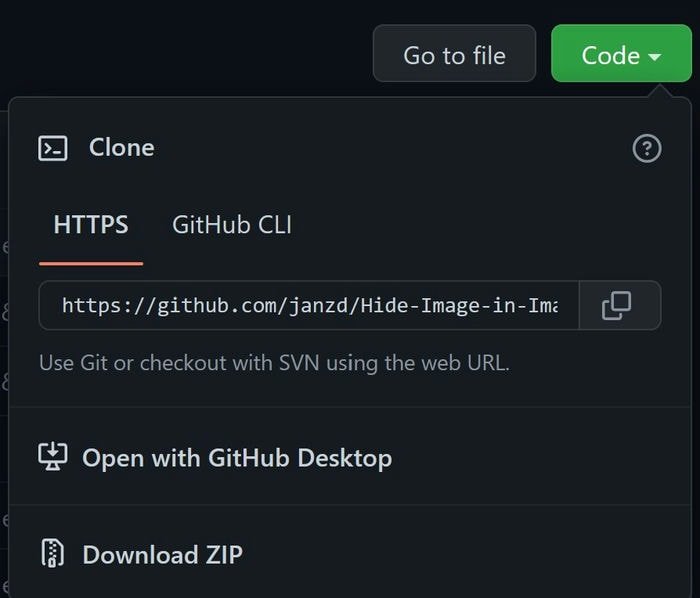
- Разархивируйте загруженный файл и перейдите в извлеченную папку. Внутри вы должны увидеть такие файлы, как «encode.py» и «decode.py».
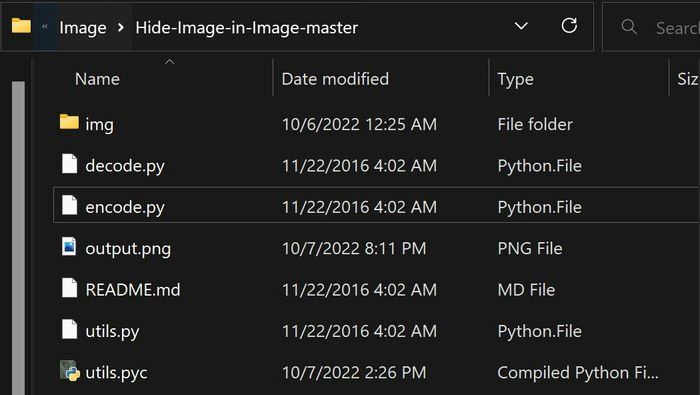
- Нажмите правой кнопкой мыши пустое место в проводнике и выберите «Открыть в терминале».
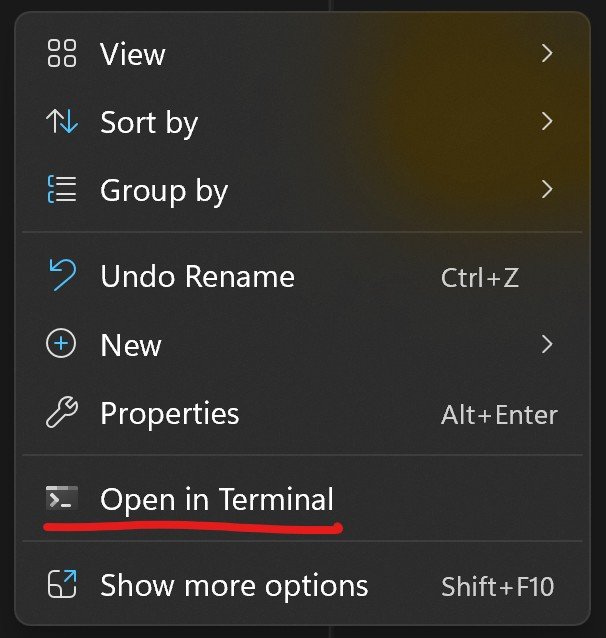
- Чтобы установить инструмент, необходимый для работы проекта с открытым исходным кодом, используйте команду
pip install Pillow. После нажатия Enterвы должны увидеть результат, как показано на следующем изображении.
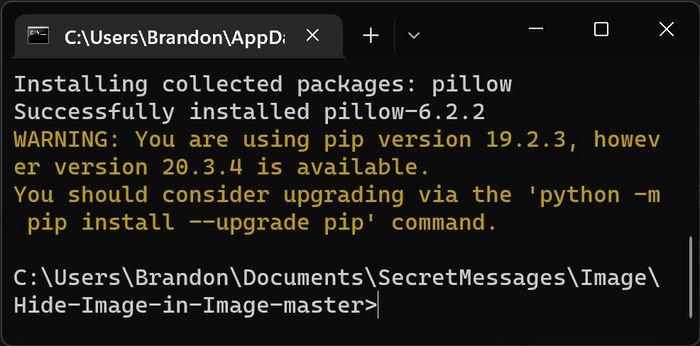
- Вы готовы скрыть свое изображение! Запустите следующий скрипт кодирования:
python encode.py Cat.png Secret.png output.png
Замените «Cat.png» и «Secret.png» путями к обложке и секретному изображению соответственно, а «output.png» должно быть именем нового объединенного файла.
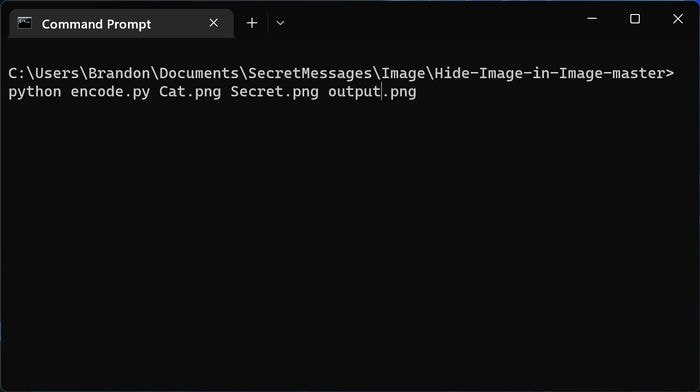
- Чтобы восстановить скрытое изображение, просто запустите сценарий декодирования:
python decode.py output.png decoded.png(при необходимости изменив имена файлов). Файл «decoded.png» будет скрытым секретным изображением.
3. Скрыть изображение внутри другого изображения
intist.ru/2022/05/12/rukovodstvo-dlya-nachinayushchih-po-git/" title="руководство для начинающих, которое поможет вам понять его основы">руководство для начинающих, которое поможет вам понять его основы .4. Скрыть несколько файлов (архивный файл) внутри изображения
Если вам нужно скрыть много документов, вы будете рады узнать, что вы можете незаметно скрыть их все за один раз с помощью этого простого метода.
- Установите 7-Zip ( мы предпочитаем 7-Zip WinZip ), затем выберите несколько файлов и поместите их все в одну папку, убедившись, что у вас есть один файл с изображением обложки. который вы будете использовать, чтобы скрыть другие файлы.
- Выберите секретные файлы, щелкните их правой кнопкой мыши и выберите «Показать дополнительные параметры ->7-Zip ->Добавить в архив».
- Нажмите правой кнопкой мыши пустое место в проводнике и выберите «Открыть в терминале».
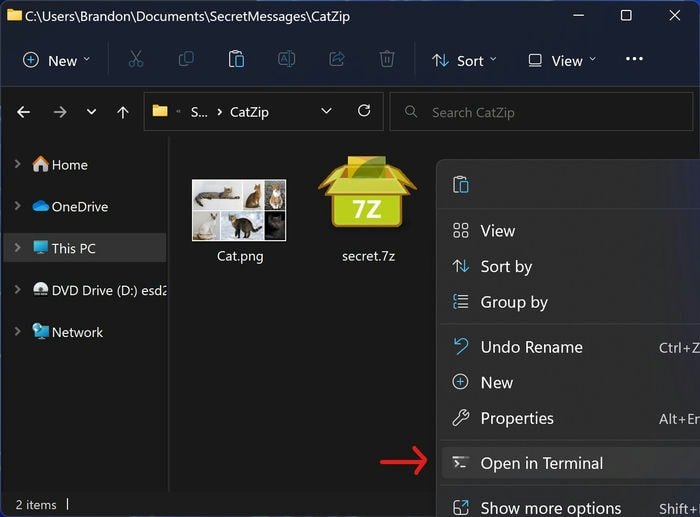
- Введите следующую команду:
copy /B Cat.png + secret.7z CatAndSecret.png. Вам нужно заменить «Cat.png» файлом изображения, который вы хотите использовать в качестве обложки, «secret.7z» — архивом, который вы создали на шаге №3, а «CatAndSecret.png» — неподозрительным именем файла по вашему выбору.. (Просто убедитесь, что он имеет тот же тип файла, что и обложка.)
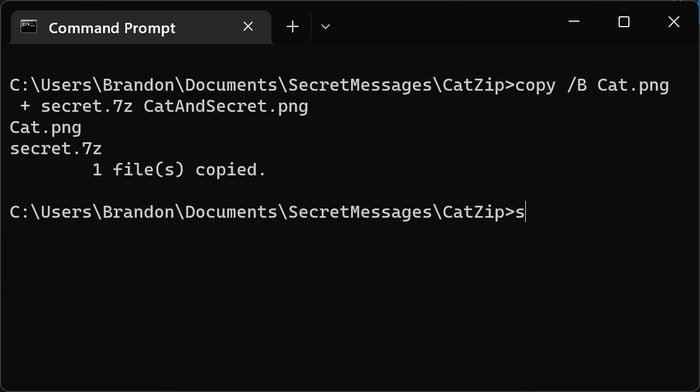
- На этом этапе у вас будет изображение, которое во всех отношениях выглядит как обычный файл изображения. Но без ведома любого шпиона он содержит целый архив из нескольких файлов. Чтобы получить файлы, щелкните изображение правой кнопкой мыши и выберите «Открыть с помощью ->Диспетчер файлов 7-Zip ->Извлечь».
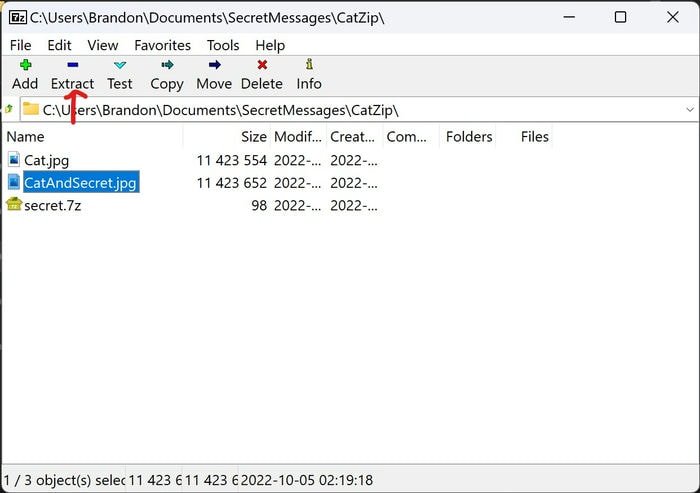
Кстати, для этого метода не обязательно использовать 7-Zip. WinRAR или PeaZip также подойдут. Кроме того, вы можете сохранить свои секреты на мобильном телефоне. Ознакомьтесь с нашим руководством по архивирование и разархивирование файлов на Android .
5. Скрыть любой файл в другом простом файле
Этот подход, использующий так называемые альтернативные потоки данных, может что-то скрыть, когда вы в затруднительном положении.
- Выберите два файла и поместите их в папку: один — секретный, другой — невинный файл-обложку.
- Нажмите правой кнопкой мыши пустое место в проводнике и выберите «Открыть в терминале».
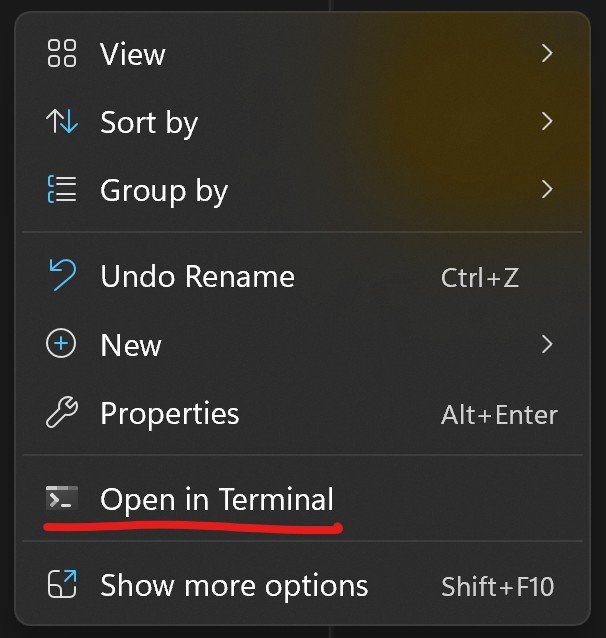
- Введите следующую команду, заменив «secret.txt» и «unsuspicious.txt» именами ваших файлов:
type secret.txt >unsuspicious.txt:secret.txt
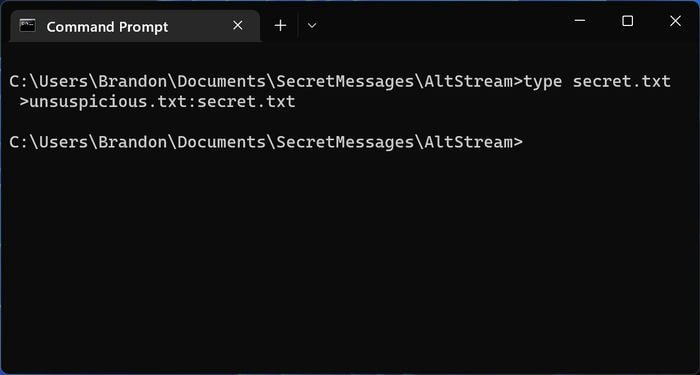
- Удалите секретный файл.
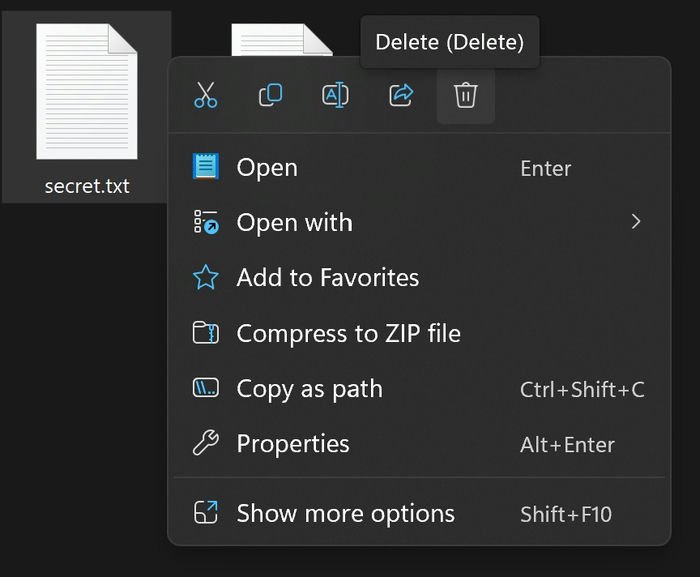
- Осталось только ваше невинное прикрытие. Если открыть нормально, похоже, ничего не изменилось. Но на самом деле это как спящий агент; с правильной активирующей фразой это станет чем-то совершенно другим.
- Вам нужно будет использовать командную строку, чтобы открыть простой файл и раскрыть секретный файл. Если ваш секрет представляет собой файл.TEXT, его можно раскрыть с помощью команды Блокнота, например
notepad unsuspicious.txt:secret.txt. - Кто-то, кто не знает, что происходит, может набрать
notepad unsuspicious.txtи открыть файл обложки, но не секрет.
Совет : узнайте, как добавить текстовое поле в Документах Google для большей гибкости.
Часто задаваемые вопросы
Будут ли эти методы работать, если я загружу файлы на сайты социальных сетей?
Нет, они могут не всегда работать, если вы просто загружаете их непосредственно на такие сайты, как Twitter, Facebook или Instagram. Веб-сайты социальных сетей обычно автоматически сжимают загруженные файлы изображений. Сжатие является разрушительным, то есть оно безвозвратно изменяет базовые данные файла, и вы, скорее всего, не сможете восстановить встроенное секретное сообщение.
Чтобы обеспечить общий доступ к файлам, загрузите их в службу обмена файлами, например Google Drive, Dropbox или Microsoft OneDrive. Обратите внимание, что метод с альтернативными потоками данных не будет работать, если файл удален из файловой системы компьютера.
В чем разница между шифрованием и стеганографией?
Наверное, вы уже знаете, что такое шифрование. Это способ защитить данные, превратив их в, казалось бы, случайную тарабарщину. Обычно только ключ дешифрования раскрывает исходные данные. Между тем, искусство стеганография (тому, чему вы научились в этой статье) означает сокрытие сообщения внутри другого сообщения или файла. Это не обязательно связано с шифрованием, ключами или даже компьютерами. Примером может служить написание обычного письма, в котором первая буква каждого предложения содержит дополнительное секретное сообщение.
Шифрование и стеганография могут использоваться
4. Скрыть несколько файлов (архивный файл) внутри изображения
етный файл, используемый в стеганографии. Если вы хотите улучшить свои шпионские навыки, у нас есть руководство по как зашифровать ваши сообщения с помощью PGP .Использовались ли какие-либо из этих методов в реальном мире?
Да! Настоящие Российская шпионская сеть в США предположительно использовали стеганографию для передачи сообщений на родину, начиная примерно с 2005 года. Шпионы использовали специально созданную программу для кодирования данных в невинно выглядящих изображениях, а затем загружали их на различные общедоступные веб-сайты.. Данные содержали информацию о том, где встретиться, где найти денежные средства и т. д. Шпионы были арестованы Министерством юстиции в 2010 году.
Изображение предоставлено Калебом Окендо через Pexels. Все скриншоты сделаны Брэндоном Ли.


